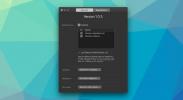Как да осигурите достъп на приложенията на macOS
Достъпът за достъпност позволява на приложенията да изпълняват определени задачи в macOS, от които нормалните приложения са ограничени. Това позволява на много приложения да преодолеят определени ограничения на операционната система, въпреки че преди да може да се стартира такова приложение, потребителят трябва да предостави достъп до него. Приложенията, които се нуждаят от този достъп, често имат вграден спусък, за да ви доведат до правилните предпочитания, където можете да активирате достъп за достъп. За тези, които не, ето как можете да им предоставите достъп за достъп.
Достъп за достъпност за приложения
отворено Системни предпочитания и отидете на System & Privacy. Изберете раздела Поверителност и в колоната вляво изберете Достъпност.

Панелът вдясно ще ви показва приложения, които имат и се нуждаят от достъп. Приложенията, които са проверени, вече имат достъп. Ще видите и икона на катинар в долната лява част на това предпочитание. Щракнете върху него и въведете паролата на администратора, когато бъдете подканени да. След като го направите, ще можете да редактирате това предпочитание.
Поставете отметка в квадратчето до приложение, което е посочено, за да му предоставите достъп за достъпност или премахнете отметката от квадратчето, за да отмените достъпа.
Приложенията, които са изброени, са тези, които изрично са поискали достъп за достъп, но можете да дадете всяко приложение на вашата система за достъпност, дори ако не е посочено тук. За целта щракнете върху бутона плюс в долната част на прозореца. Изберете приложението, на което искате да предоставите достъп за достъп.

Можете да премахнете отметката от приложението по всяко време, за да отмените достъпа му или можете да го изберете и щракнете върху бутона минус, за да го премахнете напълно от списъка. Ако деинсталирате приложение и го инсталирате отново по-късно, ще трябва отново да му предоставите достъп за достъп.
Трябва да проявите известна предпазливост, когато предоставяте достъп за достъп на приложението. Най-добре е да разрешавате само на приложения от Mac App Store това ниво на достъп, но и приложенията с отворен код трябва да са добре. За приложения на трети страни, които не са в магазина на Mac App и има доста от тях, уверете се, че приложението е подписано.
Винаги е добра идея да преглеждате списъка с приложения, които имат достъп за достъпност от време на време. Ако имате приложение, което вече не използвате, но то все още има достъп за достъпност, може би е добра идея да го премахнете от вашия Mac. Ако смятате, че може да се наложи да използвате приложението в някакъв момент в бъдеще, но няма да го използвате ежедневно или дори месечно, отнемането на достъп за достъп до приложението може да е добра идея.
Търсене
скорошни публикации
Как да получавате предупреждения за батерията на iPhone на macOS
Apple интегрира е продукти с всичките си други продукти наистина до...
Как да промените времето за отхвърляне на известието на банера в macOS
macOS има два различни типа известия, които може да ви покаже; бане...
Как да премахнете Siri от сензорната лента на macOS
Конфигурацията по подразбиране на Сензорна лента на MacBook има „Co...